Å brenne videoer til DVD er mer praktisk for deg å spille dem av på DVD-spillere og TV-er eller dele dem med familie og venner. Risikoen for å miste data som er lagret på en datamaskin eller nettverk er også relativt høy, så DVD-formatet kan brukes som en pålitelig sikkerhetskopieringsmetode. Når du vil lagre WMV-videoene dine som DVD eller spille dem av på en DVD-spiller, kan det hende du må konvertere WMV-filer til DVD først.
Denne artikkelen vil introdusere fem konverteringsmetoder, inkludert en av de beste omformerne. Disse metodene dekker henholdsvis fem Windows-, Mac- og onlinekonverteringsverktøy. De vil bli ledsaget av detaljerte trinn-for-trinn-instruksjoner for å sikre jevn bruk. Så følg løsningene i denne artikkelen; du trenger ikke å bekymre deg for å hindre konverteringsprosessen fra WMV til DVD.
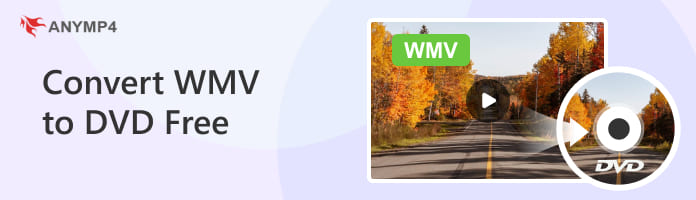
AnyMP4 DVD Creator er den beste WMV til DVD-konverteren. Den støtter samtidig brenning av mange store formater, som MP4, MOV, AVI, MKV, MTS, TS, FLV, etc., til DVD med høy bilde- og lydlyd. DVD-5, DVD-9 og DVD-formater som DVD-R, DVD + R, DVD-RW, DVD + RW og DVD-RAM støttes av denne konverteren. I tillegg til de generelle konverteringsfunksjonene, vil dette verktøyet gi nyttige redigeringsfunksjoner.
Sikker nedlasting
Sikker nedlasting
Her vil vi tilby noen detaljerte trinn for å hjelpe deg å bruke den.
1.Last ned og installer AnyMP4 DVD Creator på datamaskinen din. Etter å ha åpnet den, velg DVD-plate modus.
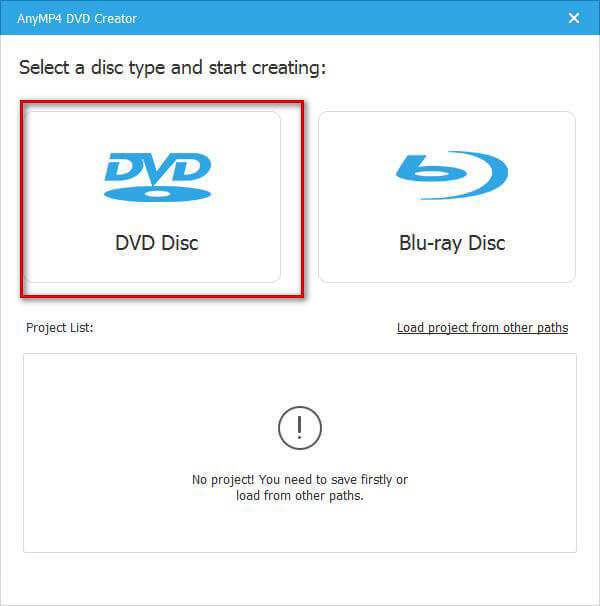
2.Klikk Legg til mediefiler for å laste opp WMV-filen. Eller du kan trykke på Legg til mediefil (er) etiketten øverst til venstre.
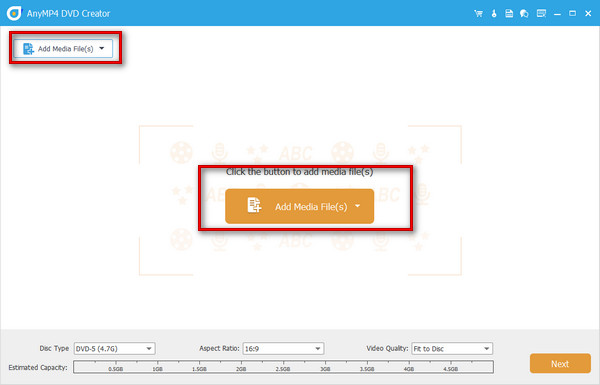
3.Flere redigeringsfunksjoner som Video Edit, Lydredigering, Undertekstredigering, Klipposv. tilbys deg. Du kan prøve å lage en bedre DVD med dem. Velg Skivtype, Størrelsesforholdetog Videokvalitet på den nederste linjen. Klikk deretter neste for å starte konverteringsprosessen.
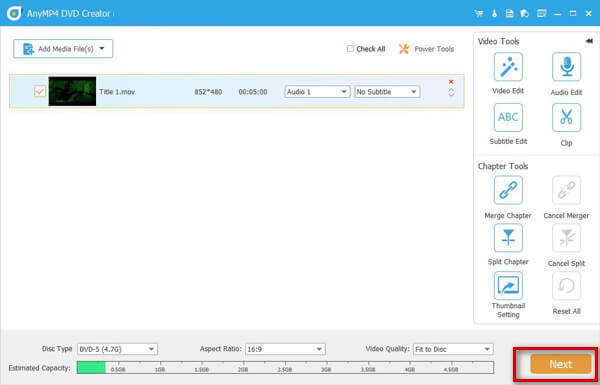
4.Nå kan du velge DVD-menymalen eller tilpasse DVDen som du vil. Klikk Brenne for å starte WMV til DVD-brenning.
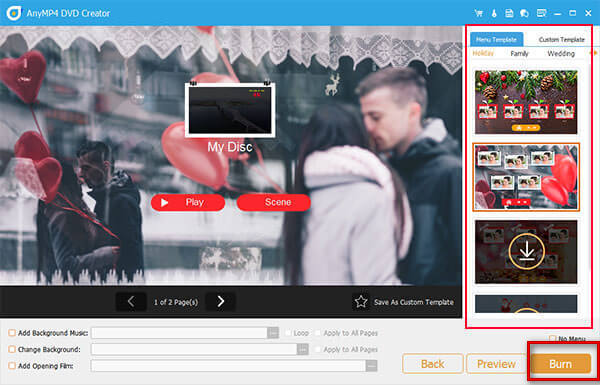
Hvis du bruker Windows 7 eller Windows Vista-systemet, kan du prøve DVD-produsenten med datamaskinen, Windows DVD Maker. Dette gratisverktøyet støtter en rekke filformater, inkludert konvertering fra WMV til DVD. Ulike typer DVDer, som DVD+R, DVD+RW, DVD-R, DVD-RW og DVD-ROM, gjelder for dette programmet. Med den kan du enkelt lage DVD-videoer og lysbildefremvisninger for avspilling på DVD-spillere problemfritt.
Her er de detaljerte trinnene for å betjene den.
1.Åpne Windows DVD Maker på datamaskinen. Klikk Velg bilder og videoer.
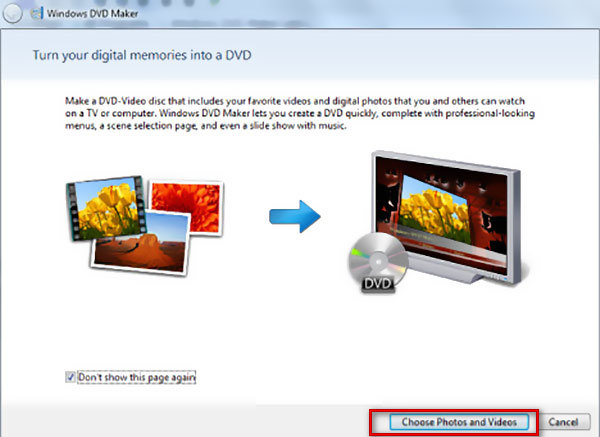
2.Klikk Legg til varer for å laste opp WMV-videoene dine.
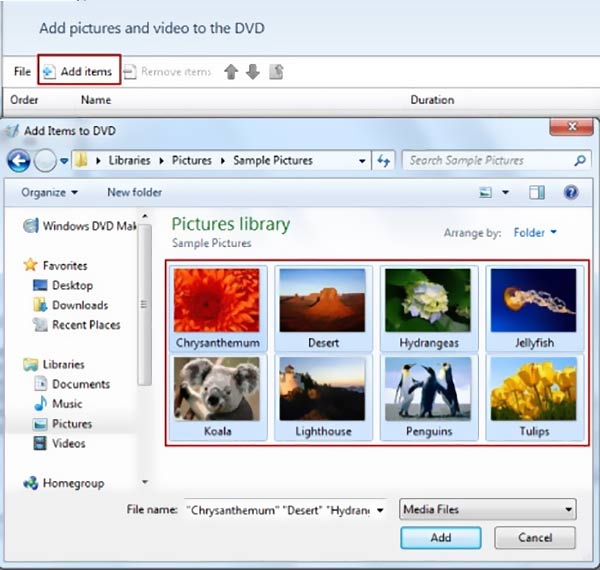
3.Press alternativer nederst til høyre for å åpne et nytt vindu for å angi filene dine.
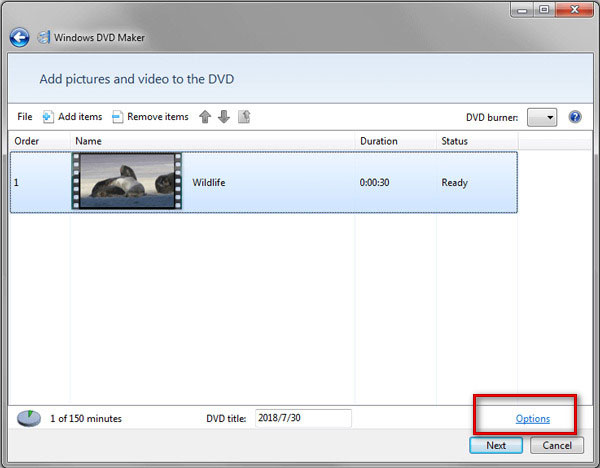
4.Du kan velge avspillingsinnstillinger, DVD-sideforhold, videoformat, brennehastighet og midlertidig filplassering på denne siden. Klikk deretter neste.
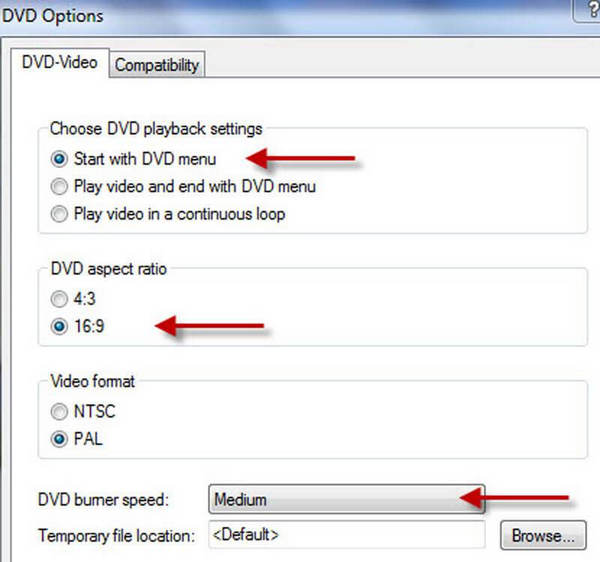
5.Nå kan du velge DVD-menystilen eller tilpasse menyen. trykk Forhåndsvisning for å sjekke din konverterte DVD.
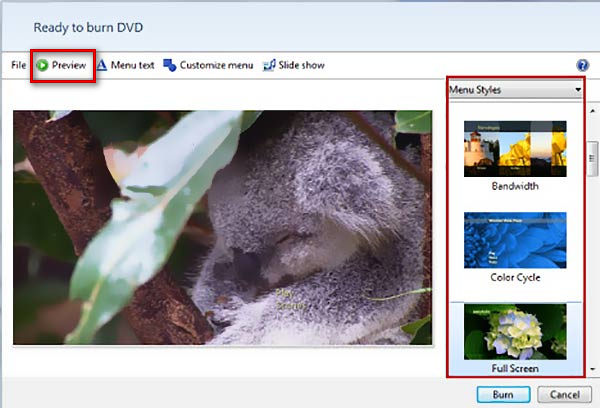
6.Hvis du er fornøyd med resultatet, klikk Brenne for å konvertere WMV-videoer til DVDer.
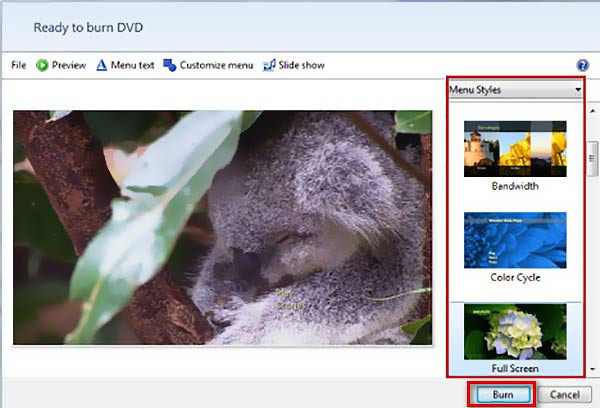
Windows standard mediespiller, Windows Media Player, kan spille av filer i mange formater og også brukes til å brenne DVDer. Du kan bruke den direkte som en gratis WMV til DVD-brenner uten å installere andre programmer.
Her er detaljerte instruksjoner for bruken.
1.Åpne Windows Media Player på datamaskinen, og sett inn en tom DVD i PC-stasjonen.
2.Slipp Brenne liste på toppmenyen, og velg Data CD eller DVD.
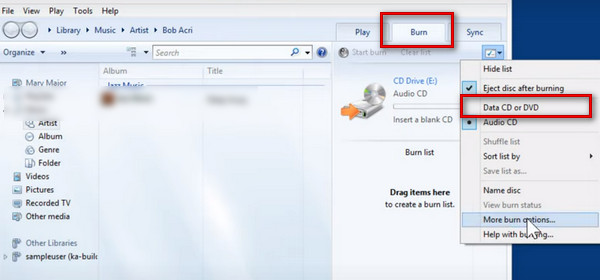
3.Slipp WMV-filene til brennelisten.
4.Press Start brenn for å brenne WMV-filer til DVD.
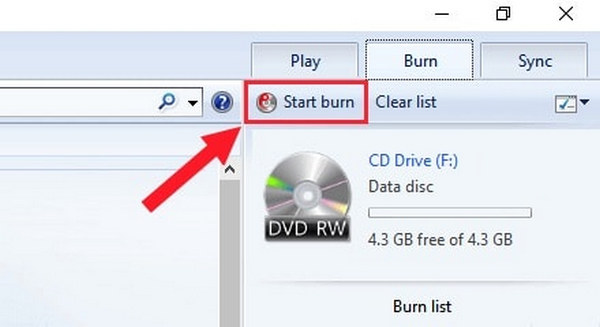
WinX DVD Author er en kraftig programvare for DVD-redigering. Det kan det også konvertere WMV til MP4, FLV, AVI, MOV DVD eller andre populære videoformater. Med dette verktøyet kan du konvertere WMV-filene dine til VOB-filer som kan kompileres til DVD_Video_TS-mappen. Dessuten kan den laste ned YouTube-videoer direkte og brenne dem til DVD.
Her er en detaljert beskrivelse av konverteringsprosessen.
1.Last ned og installer WinX DVD Author på datamaskinen din, og åpne den.
2.Klikk på + ikonet for å legge til WMV-filene dine.
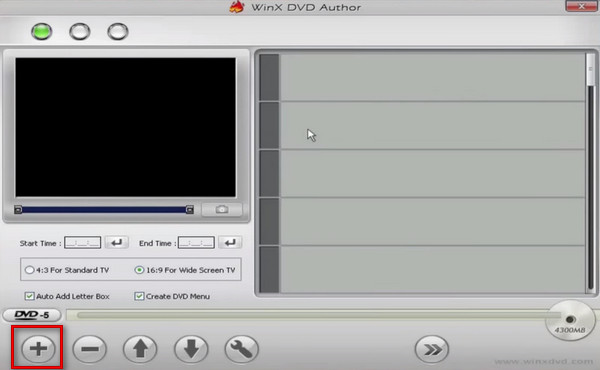
3.Du kan tilpasse DVD-en din på denne siden ved å stille inn bakgrunnsbildet, bakgrunnsmusikken, tittelmenyen og kapittelmenyen. Klikk deretter på >> ikonet for å komme til neste trinn.
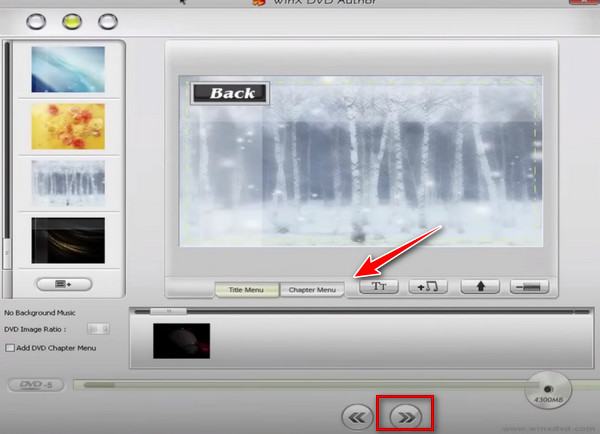
4.Etter å ha valgt utdatamappen og DVD-formatet, klikk Start for å brenne WMV-videoer til DVD.
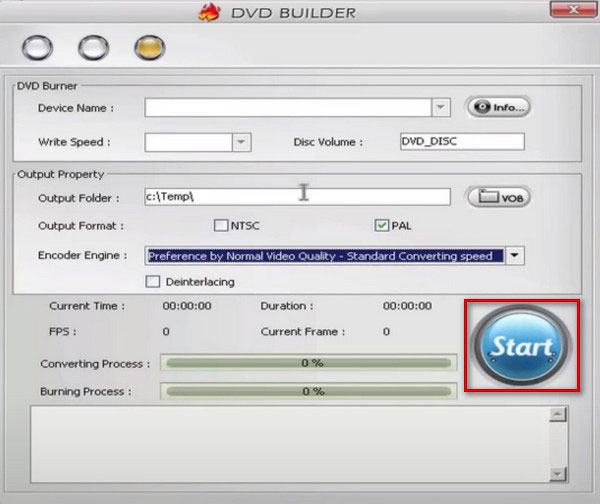
Hvis du ønsker å unngå å laste ned ekstra programvare, eller du trenger å brenne WMV-filer til DVD for å spille av på en DVD-spiller raskt, tilbyr vi også et praktisk online konverteringsverktøy, ZAMZAR. Det kan brukes for å konvertere formater som MP4, MOV, AVI, FLV og WMV til DVD-kompatible formater. Den er også ganske enkel å betjene.
Her er den trinnvise veiledningen som tilbys av oss.
1.Gå inn på nettstedet til ZAMZAR, og kom til WMV Converter.
2.Klikk Velg filer for å legge til WMV-videoer eller dra og slipp filene dine direkte. Velg deretter DVD som utdataformat. Men du kan bare konvertere filer på opptil 50 MB i størrelse.
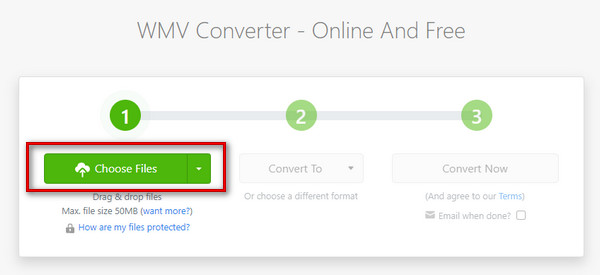
3.Press Konverter nå for å få WMV-filene dine brent som DVD.
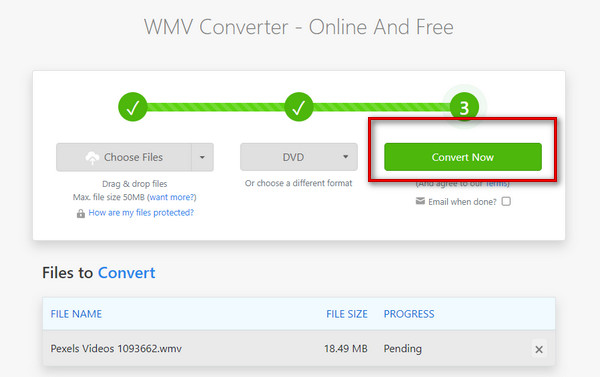
4.Etter konverteringsprosessen, trykk Last ned for å brenne deg
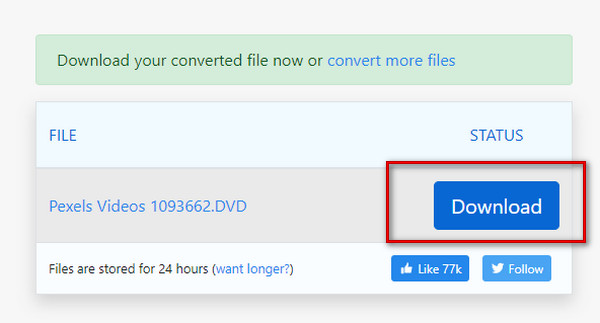
Hva er fordelene og ulempene med WMV?
WMV-filen tar kortere tid å laste, så den egner seg godt for bruk på nettet. Den tar også opp lite plateminne og garanterer samtidig kvaliteten på filene som ligner originalen. Men WMV er et Windows-format. Apple- og Linux-mediespillere kan knapt spille av WMV-formatfiler, så det er mindre utbredt enn andre populære videoformater.
Kan VLC Player brenne DVDer?
Generelt sett kan VLC Player bare konvertere MPEG-2 til DVD-format. Den støtter ikke konvertering av andre populære filformater til DVD, så hvis du vil konvertere andre filformater enn MPEG-2 til DVD, må du gå til andre konverteringsverktøy, eller du kan konvertere filene til MPEG-2 først og deretter konverter dem til DVD gjennom VLC Player, men dette er mer komplisert og unødvendig.
Hva er det beste videoformatet for brenning til DVD?
Generelt er MPEG-2 det mest passende formatet for konvertering til DVD. MPEG-2-formatet gir høy videokvalitet og brukes derfor ofte til filmer og andre programmer distribuert på DVD og lignende plater. Imidlertid er videofilstørrelsen i MPEG-2-format også ganske stor.
Støtter Mac WMV-format?
iOS-enheter som Mac, iPhone og iPad støtter ikke WMV-formatfiler. Hvis du trenger å åpne WMV-videoer på Macen, konverter filene dine til et format som støttes av Apple-systemer, for eksempel MP4, MOV, AVI, etc.
Kommer Windows 10 med en DVD Maker?
Windows DVD Maker støttes for øyeblikket ikke på Windows 10. Så hvis du vil gjøre WMV til DVD-konvertering på Windows 10, må du se etter andre DVD-produsenter å hjelpe deg.
I denne artikkelen er fem løsninger utvidet for å bli beskrevet i detalj. Du kan prøve den som passer din situasjon. Med trinn-for-trinn-guiden tror vi at du kan fullføre WMV til DVD konvertering veldig effektivt. Selvfølgelig er metodene ovenfor bredere enn konverteringen mellom WMV og DVD. Hvis du har filer i andre formater som må konverteres til DVD-format, vil disse verktøyene også hjelpe deg.
Håper innholdet vårt er nyttig for deg. Hvis du har andre kommentarer eller forslag, kan du gjerne legge igjen kommentarer for å hjelpe oss med å forbedre oss.